IDM UltraEdit十六进制编辑器激活补丁安装教程
IDM UltraEdit(简称UE)著名软件商 IDM Inc. 开发,专业文本编辑/十六进制编辑器。世界上领先的,功能强大的,有价值的文本编辑器、十六进制编辑器、HTML编辑器、PHP编辑器、Javascript编辑器、Perl编辑器和程序编辑器。支持配置语法高亮和所有编程语言代码,英文单字检查,同时编辑多个文件,代码提示等。
今天小编给大家分享的是ultraedit的激活补丁安装图文教程,还有不会安装的朋友一起详细了解下吧!为了大家能够一次安装成功,建议直接在下载真实有效的软件。
- 软件名称:
- IDM UltraEdit16进制编辑 v28.00.0.86 32位 中文安装破解版 附激活教程
- 软件大小:
- 83.63MB
- 更新时间:
- 2021-02-20
- 软件名称:
- IDM UltraEdit16进制编辑 v27.10.0.168 64位 中文安装破解版 附激活教程
- 软件大小:
- 89.51MB
- 更新时间:
- 2021-01-25
新功能
编辑器可以将自己与另一个系统上的另一个实例同步吗?UltraEdit可以!再次引领该领域创新桌面计算解决方案...
经过数月的开发,完善,alpha / beta测试以及更多的改进,我们很高兴地宣布从Cloud Sync开始发布UltraEdit v27和IDM的Cloud Services !作为我们受欢迎的订阅产品的选件,Cloud Sync使您能够在所有个人系统或团队实例之间即时安全地共享,同步和部署设置。无需保留本地备份或花费宝贵的时间尝试从以前的系统中恢复配置文件-将设置安全地发送到云中,然后单击按钮即可将其恢复到新系统上。Cloud Sync只是IDM将提供的Cloud Services的开始。
计算活动文件或选定文本的哈希
如果您曾经需要获取文件或文本字符串的MD5,SHA或CRC哈希,则知道在Windows环境中它可能很麻烦。尽管Windows命令提示符本来就不包含计算哈希的方法,但UltraEdit现在可以了!单击“编码”选项卡中的“计算哈希”按钮,UltraEdit将显示活动文件的可选哈希。是否要计算文本字符串的哈希值?没问题,只需先选择文本,然后将仅计算选择内容。我们还添加了命令行支持来计算文件的哈希值!只需使用语法uedit64 /md5|/crc|/sha1|/sha256 。
按名称,扩展名等对文件选项卡进行排序
现在,您可以按照各种条件对打开的文件进行排序:名称,文件扩展名,位置和修改日期。当您要从FTP文件中分离本地文件或查看上次更改的文件等时,这特别有用。您可以通过右键单击文件选项卡并打开“文件”选项卡来访问这些选项。 »排序文件选项卡子菜单。在“高级”»“设置”»“应用程序布局”»“文件”选项卡»“其他”中打开文件时,还可以设置默认/自动排序方法。
添加无限数量的书签
你说,我们听了。对于可以处理多个GB大小的文件的编辑器来说,不能限制500个书签。我们已经完全消除了v27中的书签限制,并重新设计了书签存储和计算以完全消除该限制。在10行,1000行或100000行上设置书签!
书签行与find匹配
“查找”对话框中新的“书签匹配行”选项使您可以轻松地在包含搜索字符串的所有行上设置书签。此外,这些书签与手动设置的书签是分开处理的,您可以使用“首页»书签”下拉菜单中的新的“清除查找书签”选项轻松清除它们。
现代化的设置和配置对话框
此版本对对话框和提示进行了一些概念性更改。在可能且适用的情况下,已删除“确定”,“应用”和“取消”按钮。当对话框关闭时,将应用更改和设置,这在现代Windows设置界面中很常见。此外,更经常保存设置,以防止意外丢失设置更改。
安装激活教程
1.在下载解压完成后,双击"ue_chinese_64.exe"安装包开始安装软件;
看下图:点击高级安装,选择更换安装目录,点击安装,如图
2.等待安装完成,如图
3.根据需要选择,点击下一步,如图
4.安装完成,先不要运行软件等待安装免费文件,如图
5.在安装免费文件前,首先要打开软件的安装目录,如果忘记软件的安装目录,请返回到桌面,找到软件的桌面快捷图标,并右键点击图标,出现弹窗后选择“打开文件位置”即可获得文件安装目录。如图
6.打开crack文件夹,将里面的免费文件复制到软件安装目录中,并且在软件目录中运行免费文件,如图

7.选择需要激活的软件,如图
8.点击patch开始激活软件,如图
9.如果遇到下图的情况,请点击是,如图
10.软件会直接跳转到软件安装目录中(注意:如果不能自己跳转到软件安装目录,请自己找到软件安装目录。),选择.dll文件,点击打开,如图
11.选择允许程序所有操作,如图
12.点击确定(注意:下面遇到的弹窗都点确定即可。),激活完成,如图
14.运行软件激活完成,如图
软件优势
1、编辑大文件
UltraEdit用于编辑会导致其他文本编辑器崩溃的大文件。正因为如此,处理数据库和大型日志文件的人绝对喜欢我们的产品。
2、4k UHD支持
UltraEdit在Retina和其他超高清显示器上看起来很棒。如果您尚未升级,则无需担心。当您这样做时,我们将为您准备就绪。
3、多平台
UltraEdit可用于Windows,Mac和Linux。即使您有一个没人听说过的发行版,我们也很有可能会为您提供帮助。
4、3合1许可
您的个人UltraEdit许可证最多可在任何平台组合上最多使用3台计算机。是否要在两台Mac和一台Windows机器上运行?你们都准备好了!
软件特点
1、轻松打开和编辑大文件-4 GB及以上!
2、多插入符号编辑和多选
3、列(块)模式编辑
4、强大的搜索功能:查找和替换文件,正则表达式,反向搜索等。
5、文件比较
6、几乎所有编程语言的代码语法突出显示
7、代码折叠和分层功能清单
8、美化并重新格式化源代码
9、强大的XML处理:XML树形视图,重新格式化,验证等。
10、自动关闭XML / HTML标签
11、智能模板-自动智能代码完成
12、编辑器主题-为整个应用程序添加外观
13、功能强大且可配置的工具
软件功能
1、主题
选择我们的核心主题之一或尝试我们精美的用户贡献主题,让UltraEdit准确地了解您的喜好。更进一步,通过修改主题或从头开始创建新主题,然后将其贡献给其他用户享受。
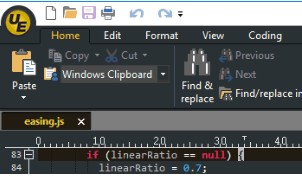
2、多插入符/多选
UltraEdit具有业内最强大,最直观的多插入编辑和多选功能。一旦您的光标或选择位于您希望的位置,您就可以像平常那样复制,剪切,粘贴,选择和删除。
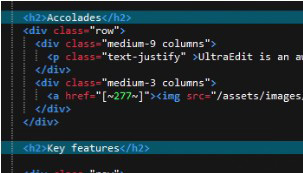
3、HTML / Markdown实时预览
想要在编辑时动态查看呈现的HTML或Markdown更改吗?UltraEdit的实时预览使这成为可能。双击预览中的元素以跳转到源中的定义。使用Github Flavored Markdown(GFM)代码突出显示和兼容性,UltraEdit是您的回购所需的唯一编辑器。
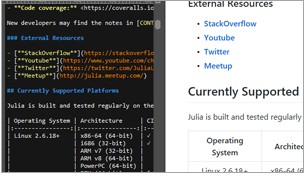
4、搜索
如果可以搜索,UltraEdit会找到它。但搜索几乎是错误的。有了使用正则表达式搜索的能力,搜索文件,在4GB大海捞针中找到针,或者只是快速找到您正在寻找的单词,这不是搜索。这是无所不知的。
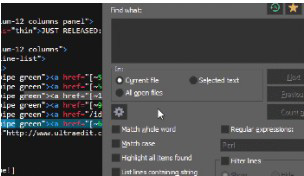
5、列模式
当水平编辑不够好时,可以使用列模式。使用列模式可以在文档中的任何位置沿Y轴直观地进行编辑。这只是UltraEdit帮助您编辑表格数据或代码文件的众多强大方法之一。
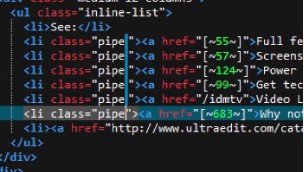
6、集成的FTP,SSH和Telnet
无论您是需要对服务器上的文件进行快速编辑还是上传大量代码库,UltraEdit的集成FTP功能和SSH / Telnet都可以轻松处理远程文件,并通过单个功能强大的应用程序与服务器进行交互。
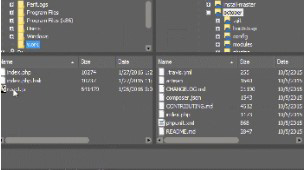
7、可定制的UI
我们的菜单系统已经从头开始重建,使其比以往更加可定制。我们可以根据您的需要布置可深度定制的新菜单。使用功能区模式设置自己,以获得熟悉的外观和感觉。或者您可能更喜欢只有最常用功能的简单工具栏。可能性是无止境。
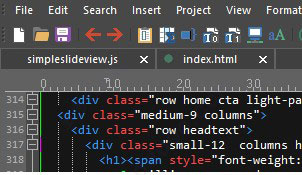
常见问题:
我是否需要在安装更新或升级之前卸载UltraEdit?
建议:不用卸载UltraEdit,只要覆盖现有的安装文件。 这将维护您当前INI设置。 您将被提示是否或不希望覆盖您的wordfile。 如果您wordfile被覆盖并且假如您以后希望使用您的旧wordfile,请将它改名为wordfile.old。
我怎么可以下载UltraEdit以前的或旧的版本?
对UltraEdit的老版本(并且UEStudio、UltraCompare和UltraSentry)仅可通过电子邮件获得。 请给我们发电子邮件support@ultraedit.cn,并且需要您当前最新的注册信息,我们将提供给您符合条件的版本。
为什么会安装中断或不工作?
首先,请务必确信您解压的所有来自ZIP安装文件到您的计算机硬盘上的一个实际文件夹。
Ghost 安装程序使用以前的安装程序依靠Internet Explorer 6相关的DLLs。 当发布了Internet Explorer 7,这些DLLs不再是可利用的,造成老版本有些安装程序根本不起作用。
如果您使用IE7,并且您的安装程序不工作,请给我们发带有您的当前注册信息的电子邮件到support@ultraedit.cn,因此我们可以协助您解决这个问题。
我怎么能使用UltraEdit删除空行?
为了能删除在DOS/Unix/Mac格式文件中的空行, 请使用下面兼容的Perl规则表达式。在高级 -> 配置 -> 搜索 -> 规则表达式引擎,您能允许兼容Perl规则表达式。
替换: "^??$" (没有引号)
关于 "" (没有引号).
UltraEdit更早的版本:
要删除带DOS行命令终端的空白行,您能使用UltraEdit样式规则表达式替换如下:
替换: "^p$" (没有引号)
关于 "" (没有引号).
运行替换直到每个空行被删除。
我怎么可以在UltraEdit中删除带空白制表符/空格的空行?
要删除带空白制表符/空格的空行,您能使用一个Perl兼容的规则表达式替换如下:
替换: "\s*" (没有双引号)
With "" (without the quotes - i.e. nothing).
这应该带空白制表符/空格的全部空行被替换,除了您会需要手动地删除最后一行。
为什么删除行尾部的空白部分(Trim Trailing Spaces)在文件的最后行不起作用?
Trim Trailing Spaces(删除行尾部的空白部分)的功能是它要求换行符在特定文本行起作用。如果在您文件里最后文本行被强行返回中断,Trim Trailing Spaces将那行起作用。
20.00.1046 简体中文增强版 V2,完善界面布局汉化,修正视图菜单一处错误。此版本激活需要先断网!
强烈推荐使用 UltraEdit 的升级到 18.20.0.1014。此前在 HEX 编辑模式下进行搜索时,弹出的搜索框上下移动时会出来残影框的问题得到了解决。
UltraEdit常用快捷键:
Ctrl+N :创建一个新文件
Ctrl+O :打开文件
Ctrl+Q :快速打开文件
Ctrl+F4 :关闭文件
Ctrl+S :保存活动文件
F12 :另存为
Ctrl+P :打印当前活动文件
Ctrl+0~9 (0~9为对应的粘贴板号,一共可建十个):编辑指定的粘贴板 Ctrl+Y (previously Ctrl+A) :重做
Ctrl+J :选择一个单词(与双击一样的效果)
Ctrl+E :删除当前行
Ctrl+F11:删除当前光标至行头的所有内容
Ctrl+F12 :删除当前光标至行尾的所有内容
Ctrl+W :自动换行
F7 :插入当前日期时间
Alt+F3 or Ctrl+F :查找
Ctrl+F3 :查找前一个匹配的
F3 :查找后一个匹配的
Ctrl+B:匹配对应的括号项(,[,{ or },],)
Ctrl+R :替换
Ctrl+G :跳到指定行
Ctrl+U :打开文件树
Ctrl+F8 :打开标志列表
Ctrl+T :对当前内容重新定格式
Ctrl+F5 :转为小写
ALT+F5 :转为大写
F5 :自动格式话(每个单词的第一个字母格式化)
Shift+F5 :全转为大写
Ctrl+K :拼写检查
ALT+C :列块模式
Ctrl+Backspace :删除前一个单词
Ctrl+Delete :删除后一个单词
Ctrl+I :插入一个空字符
INS :插入/替换模式
Ctrl+H :十六进制编辑
Ctrl+D :十六进制下插入/删除
Ctrl+F2 :设置书签
F2 :跳转至书签
Ctrl+F6 :后一文件
Ctrl+Shift+F6 :前一文件
Alt+F4 :退出
F9 :执行dos命令
Ctrl+F9 :上一个dos命令
F10 :执行Windows程序
Ctrl+Shift+S (大写键开) :插入?字符
Ctrl+Up :上一文件
Ctrl+Down :下一文件
F4 :Change Focus
Toggle focus between active file and Tree View if shown
F8 :显示函数列表
Alt+Right :下一段落
Alt+Left :上一段落
Alt+Page Up :窗口顶端
Alt+Page Down :窗口底端
汉化说明
by Wangsu 2020.09.29
1. 对上一中文版的错误和漏译全面的修订和补译。
2. 对中文帮助文件按最新英文版全面进行了修订。
更新说明
UltraEdit v27.10
* 新增了可停靠的文件属性窗口 (注意:Windows 7 当前不支持此功能。)
* 用于 HTML/Web 文件的图像预览工具提示
* UAC 管理覆盖提示,用于保存系统文件
* 无限的行长 – 无需强制换行
* 隐藏/显示未更改的行
* 组合/合并多个文件
以上就是小编给大家分享的IDM UltraEdit的激活补丁安装图文步骤了,希望此篇教程能够帮助到你。
想要获取更多资源请扫码关注公众号回复"571"

推荐系统
雨林木风 winxp下载 纯净版 永久激活 winxp ghost系统 sp3 系统下载
系统大小:0MB系统类型:WinXP雨林木风在系统方面技术积累雄厚深耕多年,打造了国内重装系统行业知名品牌,雨林木风WindowsXP其系统口碑得到许多人认可,积累了广大的用户群体,是一款稳定流畅的系统,雨林木风 winxp下载 纯净版 永久激活 winxp ghost系统 sp3 系统下载,有需要的朋友速度下载吧。
系统等级:进入下载 >萝卜家园win7纯净版 ghost系统下载 x64 联想电脑专用
系统大小:0MB系统类型:Win7萝卜家园win7纯净版是款非常纯净的win7系统,此版本优化更新了大量的驱动,帮助用户们进行舒适的使用,更加的适合家庭办公的使用,方便用户,有需要的用户们快来下载安装吧。
系统等级:进入下载 >雨林木风xp系统 xp系统纯净版 winXP ghost xp sp3 纯净版系统下载
系统大小:1.01GB系统类型:WinXP雨林木风xp系统 xp系统纯净版 winXP ghost xp sp3 纯净版系统下载,雨林木风WinXP系统技术积累雄厚深耕多年,采用了新的系统功能和硬件驱动,可以更好的发挥系统的性能,优化了系统、驱动对硬件的加速,加固了系统安全策略,运行环境安全可靠稳定。
系统等级:进入下载 >萝卜家园win10企业版 免激活密钥 激活工具 V2023 X64位系统下载
系统大小:0MB系统类型:Win10萝卜家园在系统方面技术积累雄厚深耕多年,打造了国内重装系统行业的萝卜家园品牌,(win10企业版,win10 ghost,win10镜像),萝卜家园win10企业版 免激活密钥 激活工具 ghost镜像 X64位系统下载,其系统口碑得到许多人认可,积累了广大的用户群体,萝卜家园win10纯净版是一款稳定流畅的系统,一直以来都以用户为中心,是由萝卜家园win10团队推出的萝卜家园
系统等级:进入下载 >萝卜家园windows10游戏版 win10游戏专业版 V2023 X64位系统下载
系统大小:0MB系统类型:Win10萝卜家园windows10游戏版 win10游戏专业版 ghost X64位 系统下载,萝卜家园在系统方面技术积累雄厚深耕多年,打造了国内重装系统行业的萝卜家园品牌,其系统口碑得到许多人认可,积累了广大的用户群体,萝卜家园win10纯净版是一款稳定流畅的系统,一直以来都以用户为中心,是由萝卜家园win10团队推出的萝卜家园win10国内镜像版,基于国内用户的习惯,做
系统等级:进入下载 >windows11下载 萝卜家园win11专业版 X64位 V2023官网下载
系统大小:0MB系统类型:Win11萝卜家园在系统方面技术积累雄厚深耕多年,windows11下载 萝卜家园win11专业版 X64位 官网正式版可以更好的发挥系统的性能,优化了系统、驱动对硬件的加速,使得软件在WINDOWS11系统中运行得更加流畅,加固了系统安全策略,WINDOWS11系统在家用办公上跑分表现都是非常优秀,完美的兼容各种硬件和软件,运行环境安全可靠稳定。
系统等级:进入下载 >
热门系统
推荐软件
推荐应用
推荐游戏
热门文章
常用系统
- 1windows10专业版下载 系统之家x64位系统 免激活工具 GHOST镜像下载
- 2Windows11稳定版 番茄花园win11正式版 ghost系统 ISO镜像 X64位 下载
- 3电脑公司windows7稳定版 ghost x64位 v2023 官网镜像下载
- 4技术员联盟Windows7 64位技术专业版 永久激活 官网镜像下载
- 5windows10娱乐版下载 技术员联盟64位系统 官网镜像下载 华硕电脑专用
- 6Wi7系统下载 64位高速旗舰版 技术员联盟windows 免激活工具
- 7技术员联盟win7纯净版系统下载 64位 ghost ISO 镜像V2023
- 8番茄花园winXP系统下载 windows xp ghost v2022.05 sp3 系统下载
- 9win10大师版下载 萝卜家园64位专业版 官网镜像下载 笔记本专用






































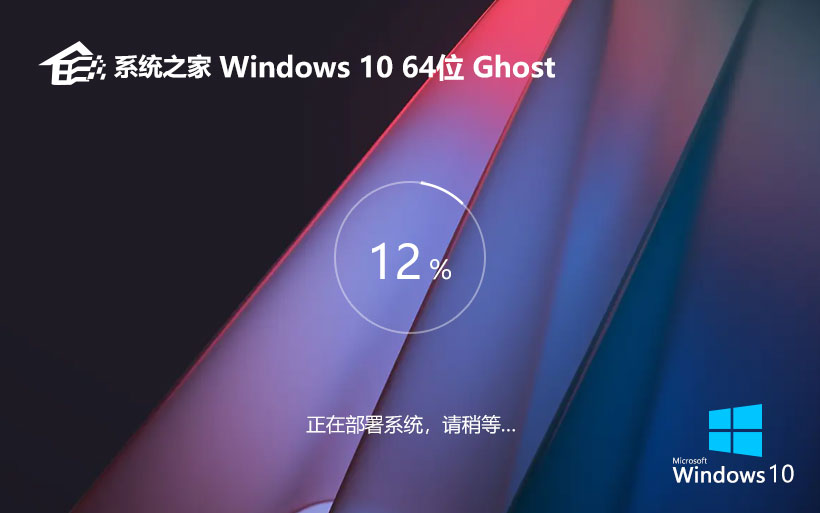








 渝公网安备50010702505324号
渝公网安备50010702505324号